Apple TV 功能和操作

Apple TV 機頂盒可讓您將普通電視變成智能設備,提供對一系列擴展功能的訪問。這個小工具的主要目標受眾是喜歡 iOS 操作系統的便利性而不是所有其他選項的品牌粉絲。考慮購買它的可取性,您應該首先弄清楚電視機頂盒的工作原理,以及如何使用所有可用功能。

這是什麼?
用於電視的 Apple TV 機頂盒是一款緊湊型媒體播放器,可讓您通過大屏幕觀看在線平台上存儲的內容。 首先,這涉及到該品牌的專有云服務 iTunes Store 應用程序。
此外,機頂盒可讓您播放和下載購買的電影、在線影院系列、流媒體服務、租借、運行遊戲或安排卡拉 OK 派對。


用戶選擇 Apple TV 的原因有很多。
- 與 iOS 設備完全集成。通過 AirPlay,您可以從任何 Apple 設備觀看和收聽音頻、視頻。
- 可選擇普通版或 4K 版。對於支持 HDR 的電視,這是必不可少的。
- 在沒有預裝外殼的情況下為電視提供智能功能。
- 能夠在帶有 Android 的電視上額外使用 Apple 功能。
- 免費訪問已經積累的 iTunes 庫。
- 訪問遊戲。一個方便的遙控器將幫助您享受這個過程。
事實上,Apple TV 機頂盒不僅可以讓您觀看電視頻道,還可以完全自由且優質地使用現代多媒體服務的所有功能。由於現代技術實施,播放問題將被最小化。唯一的限制涉及內存量。默認情況下,它很小,您必須額外連接外部驅動器,以及使用雲服務。
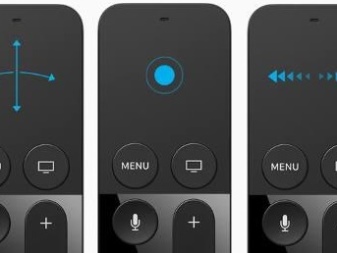

規格
Apple TV 機頂盒採用單塊形式,帶有外部控制面板,既可以作為遊戲中的操縱桿,也可以在從筆記本電腦廣播數據時作為操縱器。套件中還有一根網線、一根背帶和一根用於遙控器的Lightning線。 設備功能由一組端口決定:
- 紅外;
- 以太網 10/100 BASE-T;
- HDMI 1.43;
- USB-C
機頂盒內置電源和Wi-Fi無線連接模塊。遙控器通過藍牙與主模塊通信,需要一個紅外傳感器來調節電視的音量。遙控器上的觸摸屏不僅可以代替機械手,還可以用於遊戲。觸摸板可以輕敲或滑動,內置的加速度計和陀螺儀幫助您使用操縱桿功能。


常規的第 4 代 Apple TV 機頂盒具有以下一組技術規格:
- HDMI 1.4接口;
- 全高清分辨率(1080p);
- 操作系統 tvOS;
- 支持MOV、MP4、MP3、WAV、AAC、AC3、JPEG、TIF、GIF格式;
- 蘋果A8處理器;
- 閃存 32 或 64 GB;
- 尺寸 98×33×98 毫米;
- 重量 430 克。
Apple TV 4K 是一種更高級的選項,可以以 UHD 4K 分辨率流式傳輸內容。內置編解碼器包括 MPEG4、HEVC Main 10、HEVC、H.264。該型號基於 Apple A10X Fusion 處理器,可用 RAM 為 3 GB,Flash 為 65 GB。錶殼尺寸 98×35×98 毫米。


如何連接?
Apple TV 通過電視的 HDMI 端口或分量以太網電纜連接。電源線不包含在包裝中,它們需要單獨購買或使用現有的。通過 HDMI 連接時,Wi-Fi 用作互聯網信號源。 我們來分析一下過程。
- 將機頂盒連接到電視和電源。 Apple TV 4K 需要至少 2.0 版的 HDMI 線纜。
- 在遙控器上,觸摸觸摸板。這將激活設備在帶有電視的綜合體中的操作。
- 選擇語言。
- 開始設置。可以從 iOS 設備或手動完成。如果用戶有 iPad、iPhone,值得自動啟動它。機頂盒將連接到 iCloud 並自行執行快速設置。請務必將主設備更新到最新版本的操作系統,並在設置中激活 iCloud 中的 Keychain Access。
- 選擇“設置設備”。
- 打開藍牙後,解鎖 iPhone、iPad、帶到 Apple TV。
- 按照屏幕上的說明操作。
重要提示:要在與機頂盒通信的設備上進行自動調諧,您需要打開藍牙和 Wi-Fi。Apple TV 只能在封閉的網絡上工作。使用公共或付費 Wi-Fi 源時無法執行設置。


手動連接
當您第一次連接機頂盒而不訪問其他 iOS 設備時,過程會有所不同。
- 將電源線插入 Apple TV 外殼。使用 HDMI 線連接到電視。將兩台設備都連接到網絡。
- 在電視上,選擇適當的 HDMI 端口作為信號源。打開 Wi-Fi 或將 Apple TV 連接到現有路由器。以太網輸入位於設備背面。
- 在遙控器的觸摸屏面板上執行滑動(橫向滑動)。 Apple TV 移除菜單將打開。它將允許您選擇使用國家和語言。可能還需要確認激活語音助手的請求。在 tvOS 上,它是 Siri。
- 選擇與手動設置對應的項目。
- 電視屏幕上會出現說明,讓您通過電纜實時連接到 Wi-Fi 網絡或路由器,並登錄您的 Apple ID。如果標識符不存在,則需要創建它。
- 服務提供商選擇。此選項並非在所有國家/地區都可用。通過它,您可以通過訂閱觀看可用的內容(如果有)。
- 在功能菜單中,如果您在一個帳戶下使用多台 Apple TV,請選擇共享主屏幕選項。這將自動在它們之間同步數據。對於 4K 型號,可能需要進行顯示測試以檢查 HDR、杜比視界的清晰度和圖像質量。此設置取決於所連接電視的功能。
- 完成設置。之後,用戶將可以訪問主屏幕和 AppStore 應用商店以下載所需的應用程序。
重要提示:如果您需要返回上一步,可以使用遙控器上的菜單按鈕。要重新啟動設置,您必須完全斷開 Apple TV 與網絡的連接並重複所有步驟。


如何使用?
Apple TV 媒體播放器具有廣泛的可用功能。您還需要能夠正確有效地使用它們。 首先,值得詳細考慮其所有者可用的控制台的所有可能性。


播放
這項技術允許使用 Wi-Fi 連接來快速同步 Apple 設備,調節文件共享,或創建一個具有單個控制中心的成熟智能家居系統。 AirPlay 還用於將屏幕鏡像從移動設備廣播到連接到機頂盒的顯示器/電視上,用於查看郵件、視頻、在即時通訊程序中聊天、在瀏覽器中查看信息。

來自 AppStore 的應用程序
對於 Apple TV 媒體播放器,Apple 官方應用商店提供了一系列專門用於查看在線內容的可用程序和服務。 在可用的應用程序選項中,最有趣的是品牌服務 KinoPoisk、ivi、Netflix、Amediateka,如果您有訂閱,則允許查看您自己的服務庫中的內容。
此外,AppStore 有大量適用於大電視屏幕和操縱桿控制的遊戲。
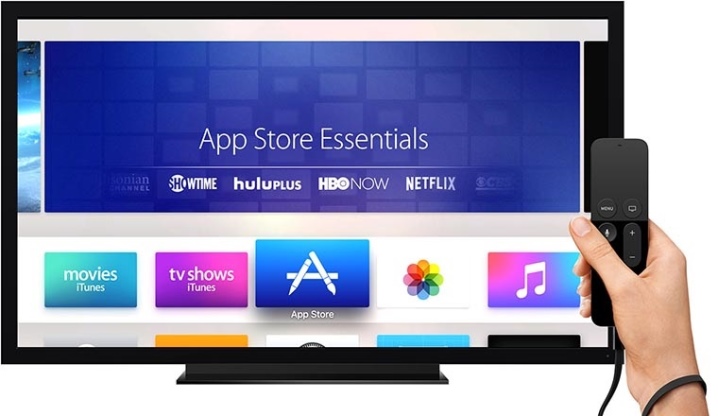
電視機頂盒
與其他媒體播放器一樣,Apple TV 可以用作機頂盒。桌面是 iOS 的標準,所有圖標都簽名。使用遙控器進行文本輸入和菜單導航。鍵盤僅在屏幕上,在觸摸屏上。 通過遠程應用程序與 iPhone、iPad 集成解決了這個問題。 在這裡,您可以添加外部無線鍵盤或使用智能手機像操縱桿一樣打字或玩遊戲。
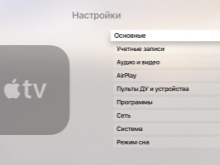
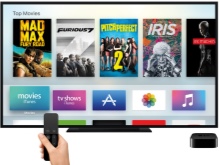

查看和收聽內容
使用 Apple TV 系列設備,用戶無需智能手機或平板電腦即可直接從 iTunes Store、Apple Music 輕鬆觀看視頻和收聽音樂。 應用程序界面適應電視屏幕對角線的大小。 值得注意的是,可以租用或購買專有庫中的電影,並能夠下載到外部媒體。
借助家庭共享,輕鬆解決共享內容的問題。 通過連接到設備所有者自己的音樂庫,也可以從 iTunes 收聽音樂曲目。

為了讓歌曲在電視和移動設備上同時可用,您需要在設置中啟用“共享”。通過安裝 Apple Music,您可以享受價值數百萬美元的最佳歌曲收藏。此外,該設備還可以播放來自世界各地的網絡電台,有超過 200 個選項可供選擇,包括 Beats 1 自己的廣播頻率。 使用 iCloud 雲存儲是在 Apple TV 上觀看內容的另一種方式。 在這裡,您可以查看您的家庭檔案或訂閱其他用戶的更新,以查看朋友和熟人上傳的新照片和其他內容。


卡拉OK
前綴提供了這樣的功能。您可以下載一個方便的程序 - 應用程序目錄中有幾個。卡拉 OK 模式下的音質標記為高。 總的來說,該功能對於聲樂練習和在朋友的陪伴下唱歌的粉絲會更有用。

語音和手勢控制
Apple TV 機頂盒中的 Siri 仍然沒有俄化,但它支持英文控制。對於殘障人士,有帶有菜單列表聲音的 VoiceOver,可以更改字體或圖像大小、對比度和字幕。
您可以設置鍵盤快捷鍵以快速訪問所需的選項。


有關如何設置 Apple TV 以及要安裝哪些程序的信息,請參閱以下視頻。













評論發送成功。